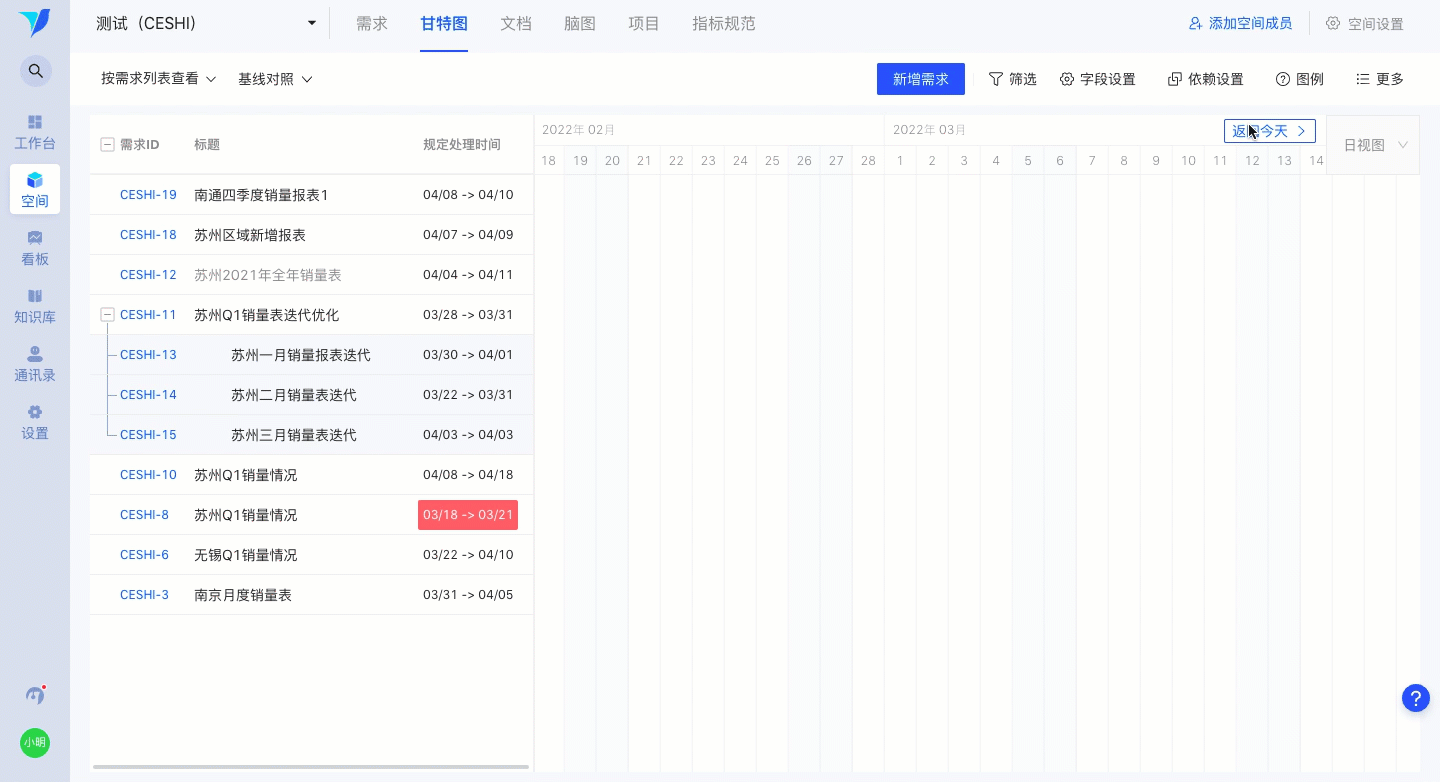目录:
1.甘特图概述编辑
为帮助企业在管理项目类需求时进一步提升效率,也便于从多维度把握团队整体情况,数知鸟推出“甘特图”功能。
该功能主要满足以下场景:
用于单个项目/模块中所有需求已经明确的情况下,对需求快捷创建依赖关系和排期进度;
能按照需求列表查看,快速了解需求进度情况,把握需求节奏;
能按照处理人查看,快速了解自己或具体人员的工作时间安排,把握团队情况;
能按照版本查看,快速了解版本进度,把控整体进展。
注:
超级管理员、企业管理员、空间管理员∶全部需求可见可操作;成员∶ 【全部需求】可见,【我的待办】可操作
管理员可以修改【依赖设置】
所有角色都有依赖关系的设置和删除权限
2.基线编辑
甘特图基线可创建一个需求时间信息的静态记录,记录当时的计划情况。当甘特图发生变化时,可以通过加载基线来进行对比。
注:基线所有人都可见,但只有管理员有创建、编辑、删除权限
2.1新建基线
进入甘特图界面,点击页面左上角【基线对照】,新增基线,默认基线名称为当下时间点,也可编辑基线名称,点击空白区域即可新建完成。
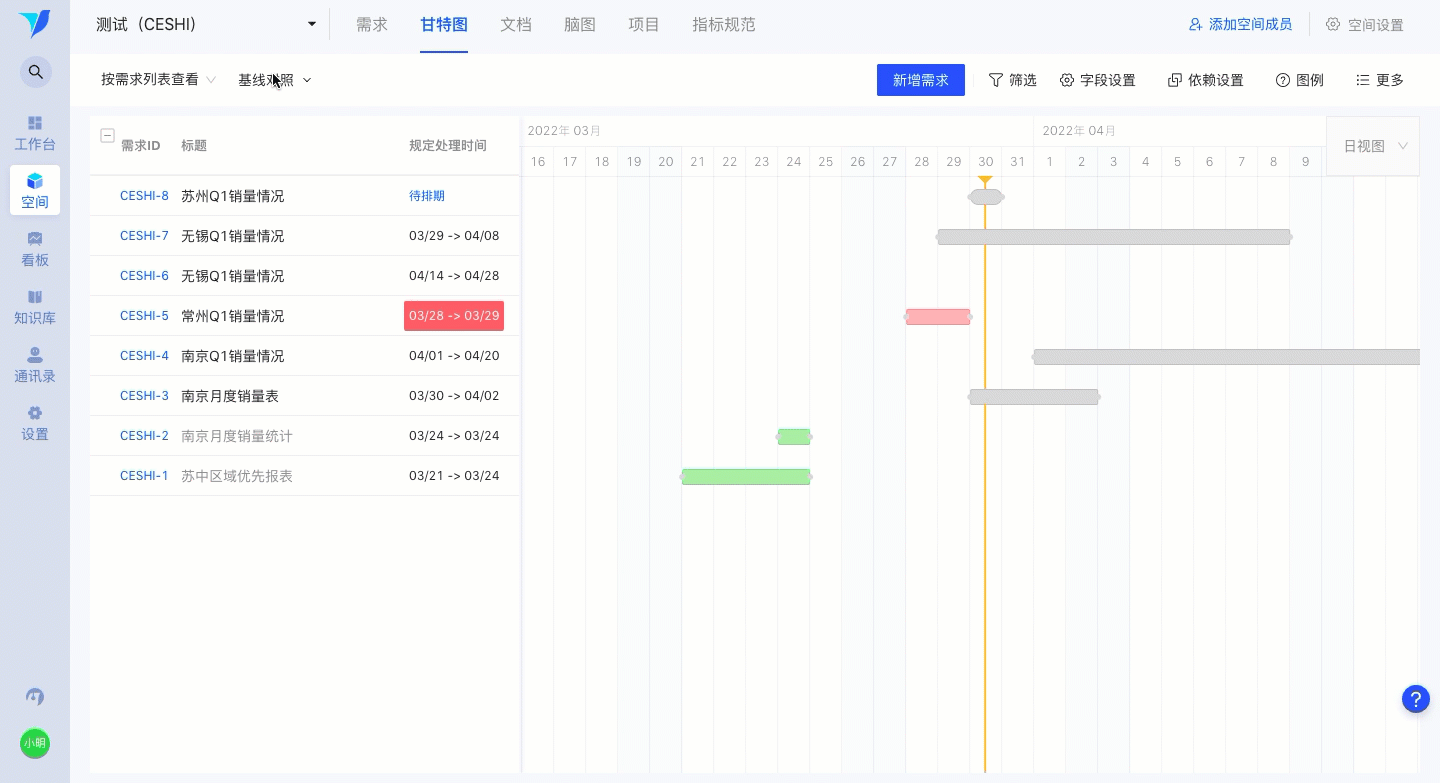
2.2编辑基线
新建基线后,选中具体基线,即可修改基线名称,也可删除基线。
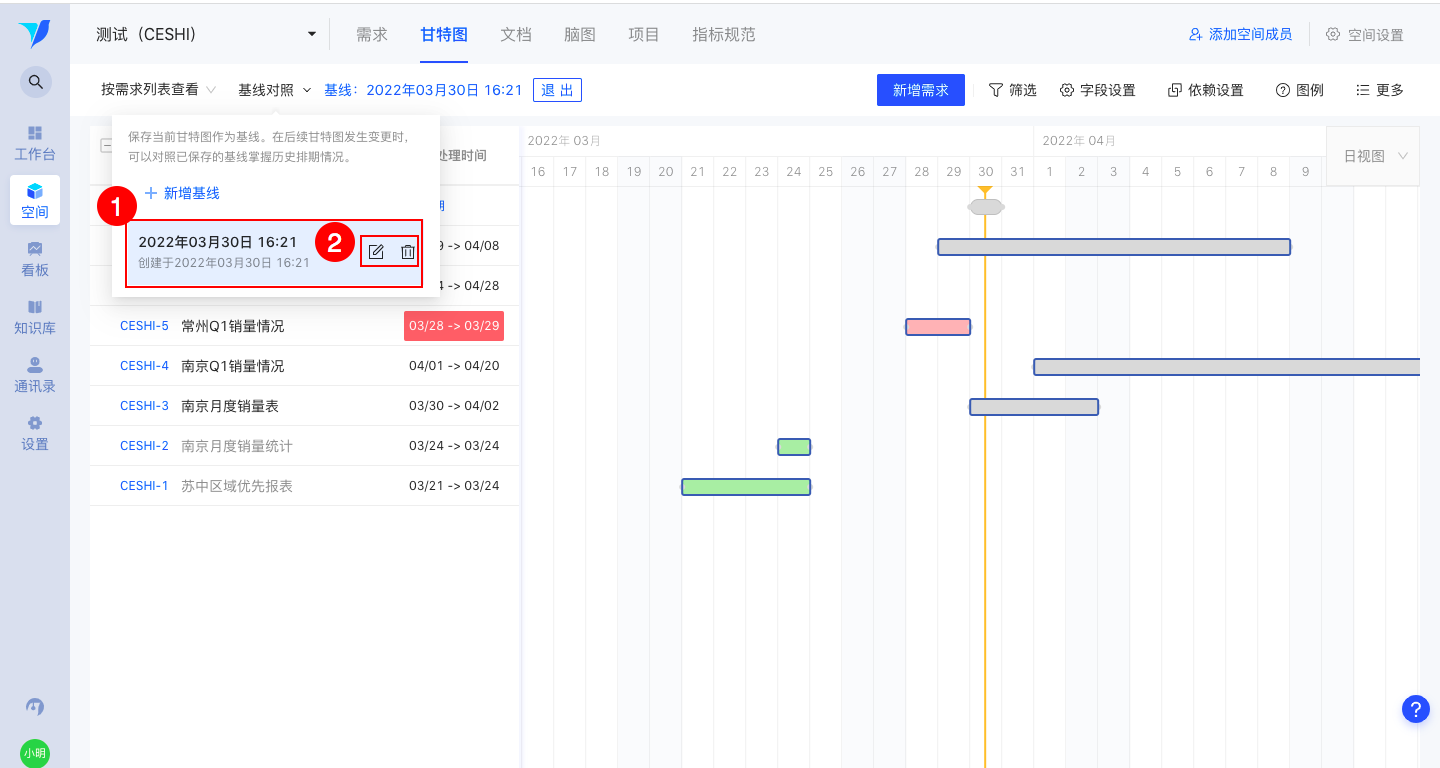
2.3基线效果
当甘特图发生变化时,可以通过加载基线来进行对比。
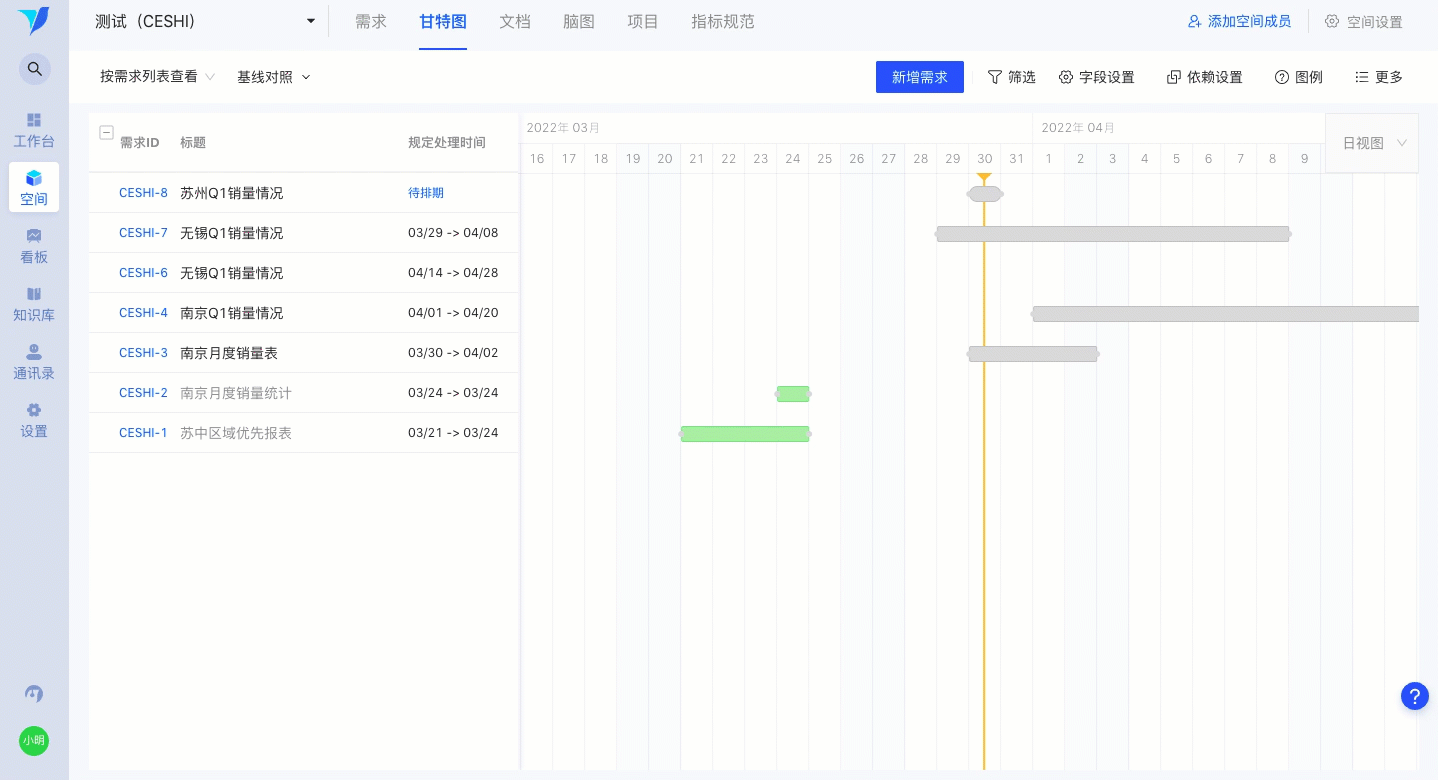
3.图例编辑
甘特图中提供多种图例,便于直观地理解需求情况。
(1)根据需求处理状态区分显示,待处理的需求条形图显示为灰色,进行中的需求条形图显示为蓝色,已结束的需求条形图显示为绿色。

(2)如果需求没在规定时间内完成,则会显示为红色。例如图中示例的需求规定处理截止时间是3.21,而今天3.30该需求仍在处理中,则会在甘特图中显示为红色。
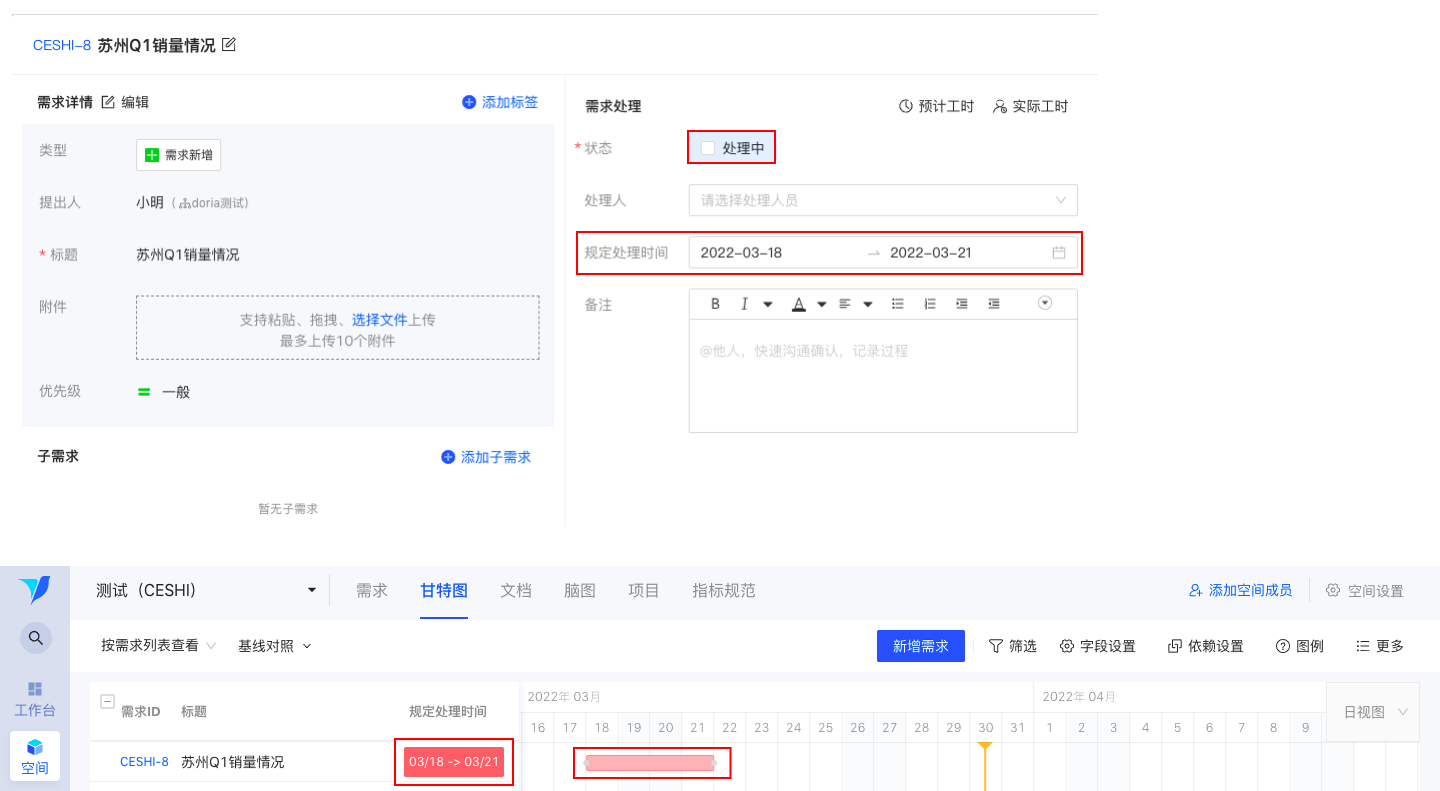
(3)如果需求未设置规定处理的开始时间或结束时间,则需求条形图边界显示为半圆形 ,边界填充颜色由需求的处理状态决定。
,边界填充颜色由需求的处理状态决定。
注:未排期的需求默认位置在【今天】。

(4)如果按照版本查看需求,则版本会以![]() 蓝色图例
蓝色图例 显示,版本的区间从该版本内需求最早的开始时间到最迟的结束时间。
显示,版本的区间从该版本内需求最早的开始时间到最迟的结束时间。
特殊情况:如果版本内,a需求是【4.7--待定】,b需求是【待定--4.2】,甘特图中版本区间表示为4.2-4.7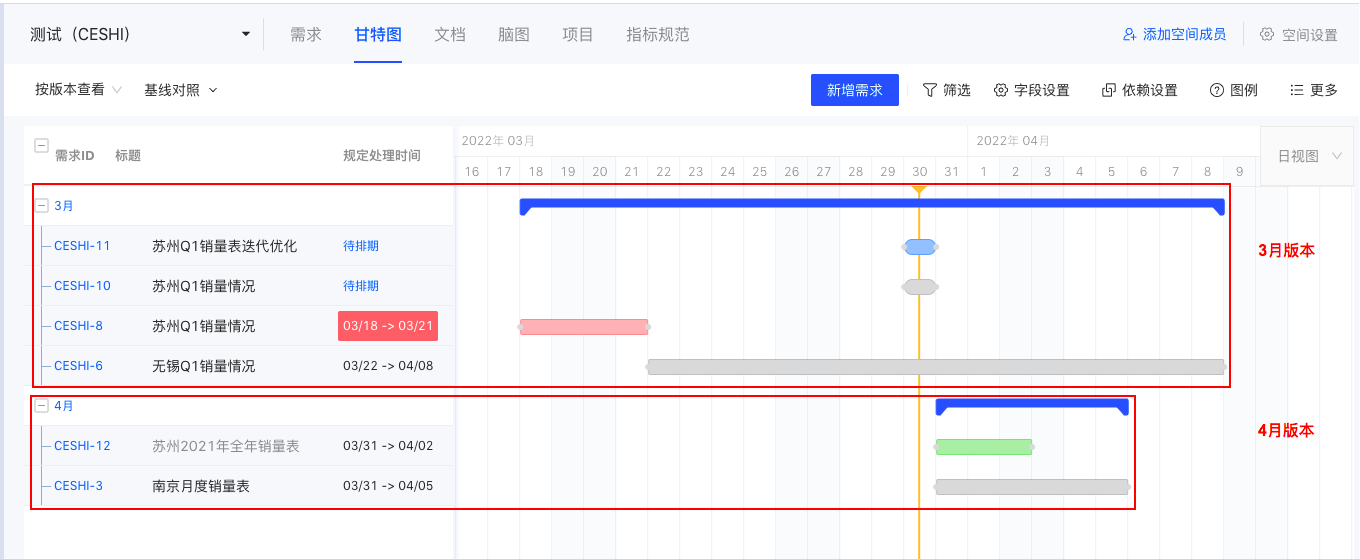
(5)【今天】的时间点,以黄色图例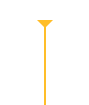 进行展示。
进行展示。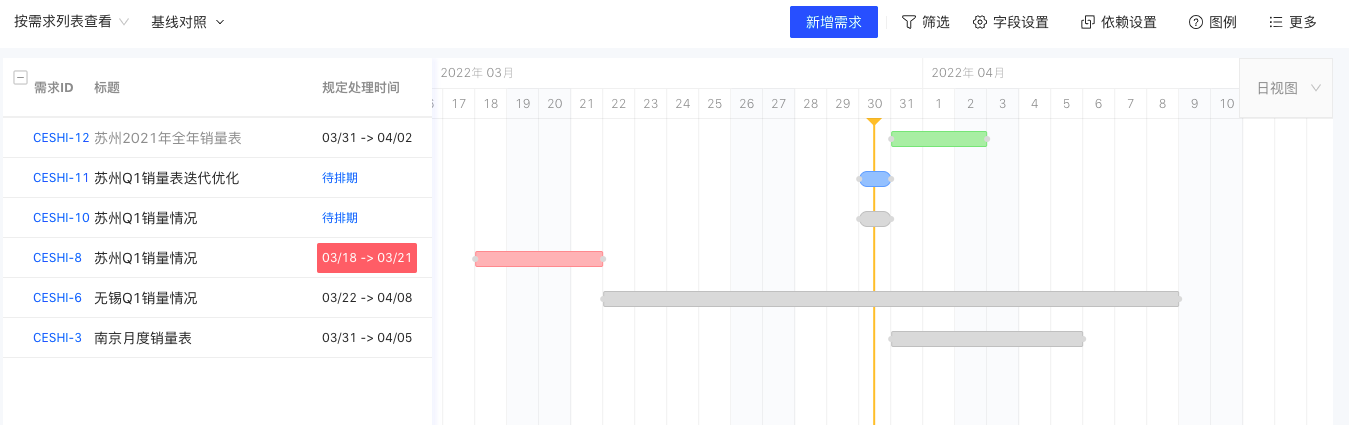
(6)基线图例如下所示。当甘特图发生变化时,可以通过加载基线来进行对比,具体效果可查看2.3基线效果。
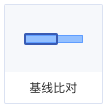
4.甘特图里可以做什么编辑
甘特图中可以按照不同维度查看需求、【新增需求】、根据条件【筛选】需求、设置【依赖关系】、修改需求规定处理时间等。
4.1基础操作
(1)点击需求所在行,即可返回该需求的条形图,并加粗展示该需求的所有关系连线。
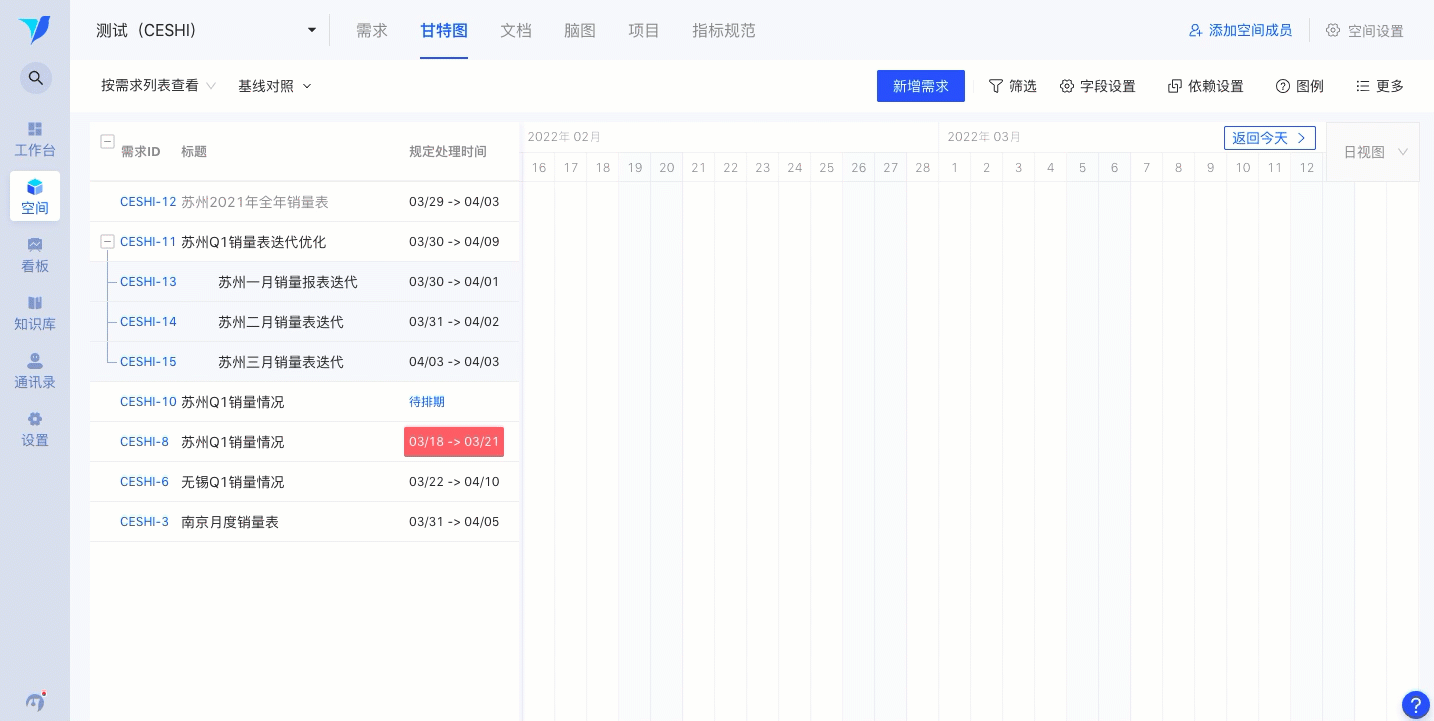
(2)点击具体需求的条形图或需求名称,即可进入该需求的详情页。
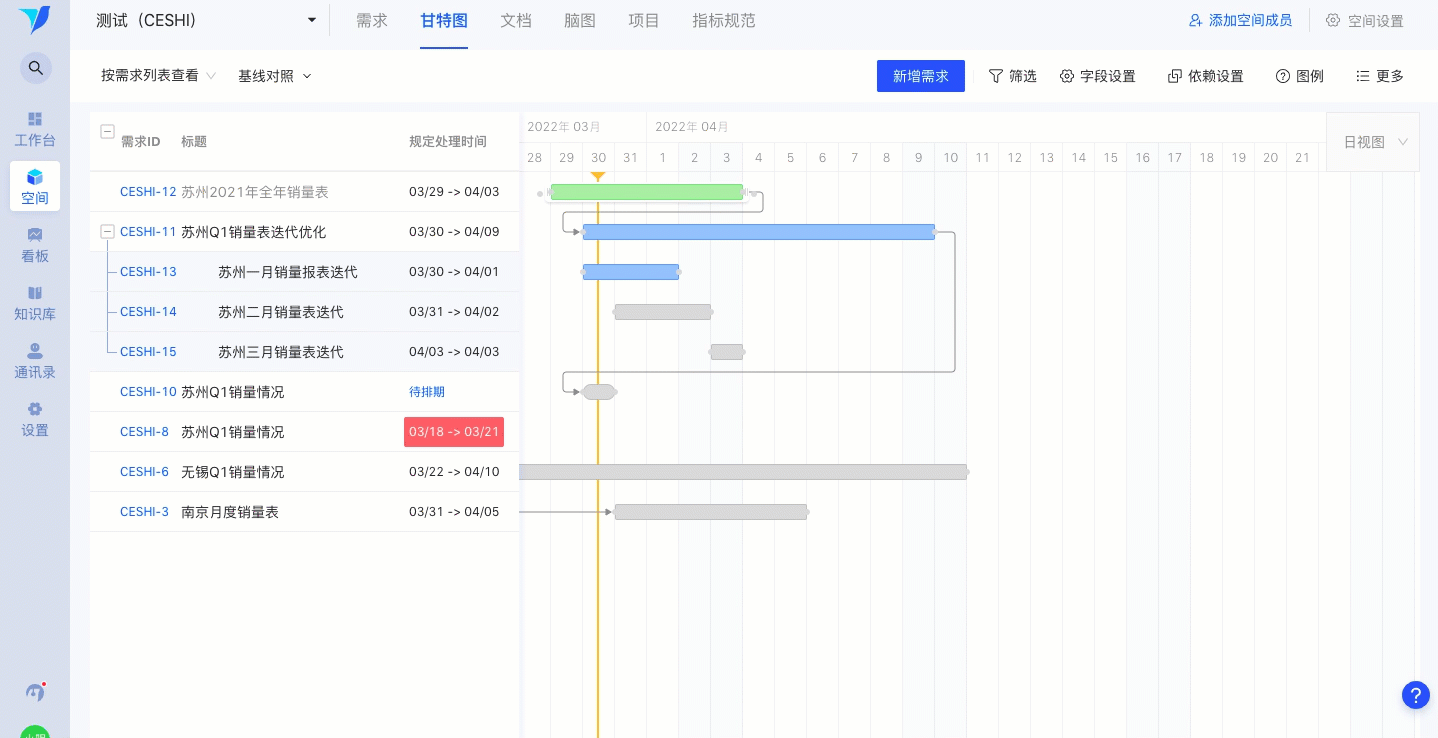
(3)点击“+”可以展开子需求,效果如下图所示。
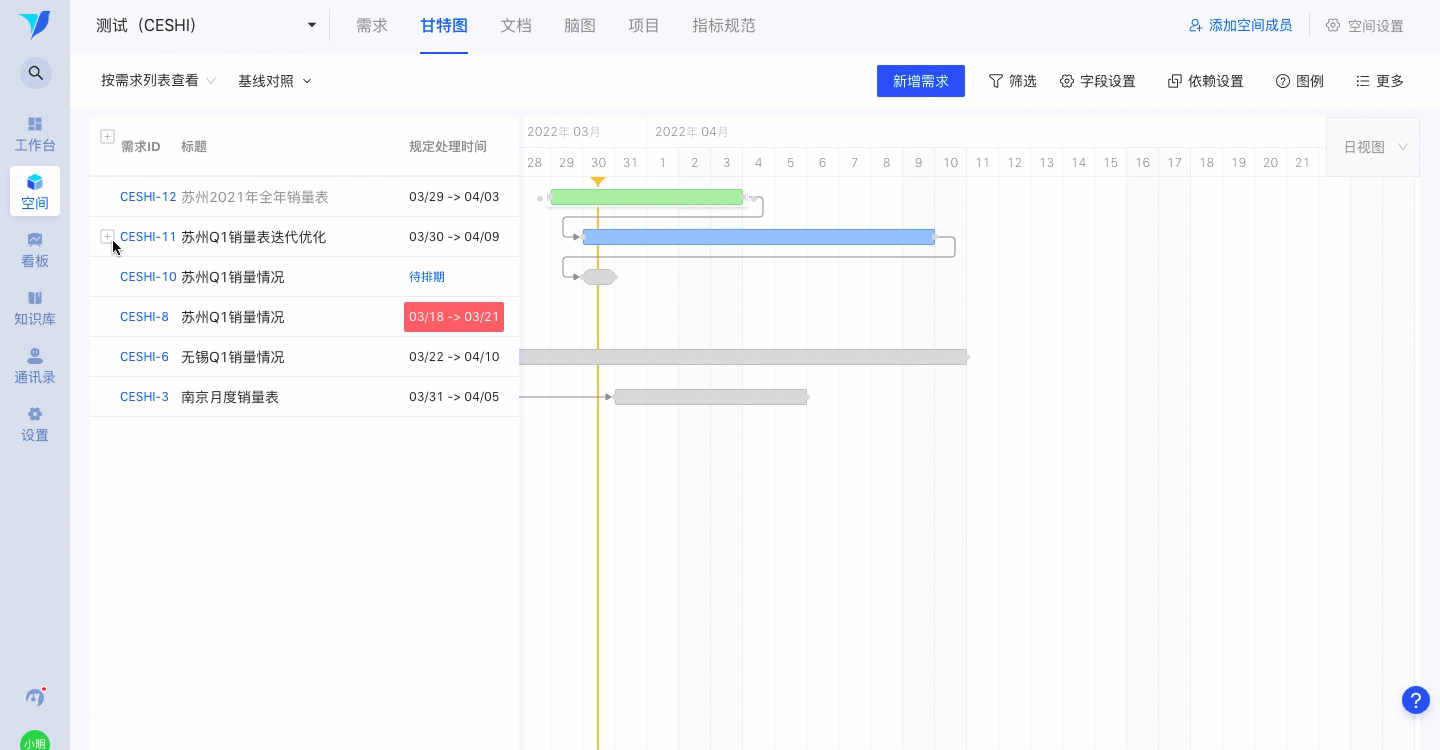
4.2需求编辑
(1)新增需求
点击【新增需求】,操作相关可参考需求反馈页面设置。
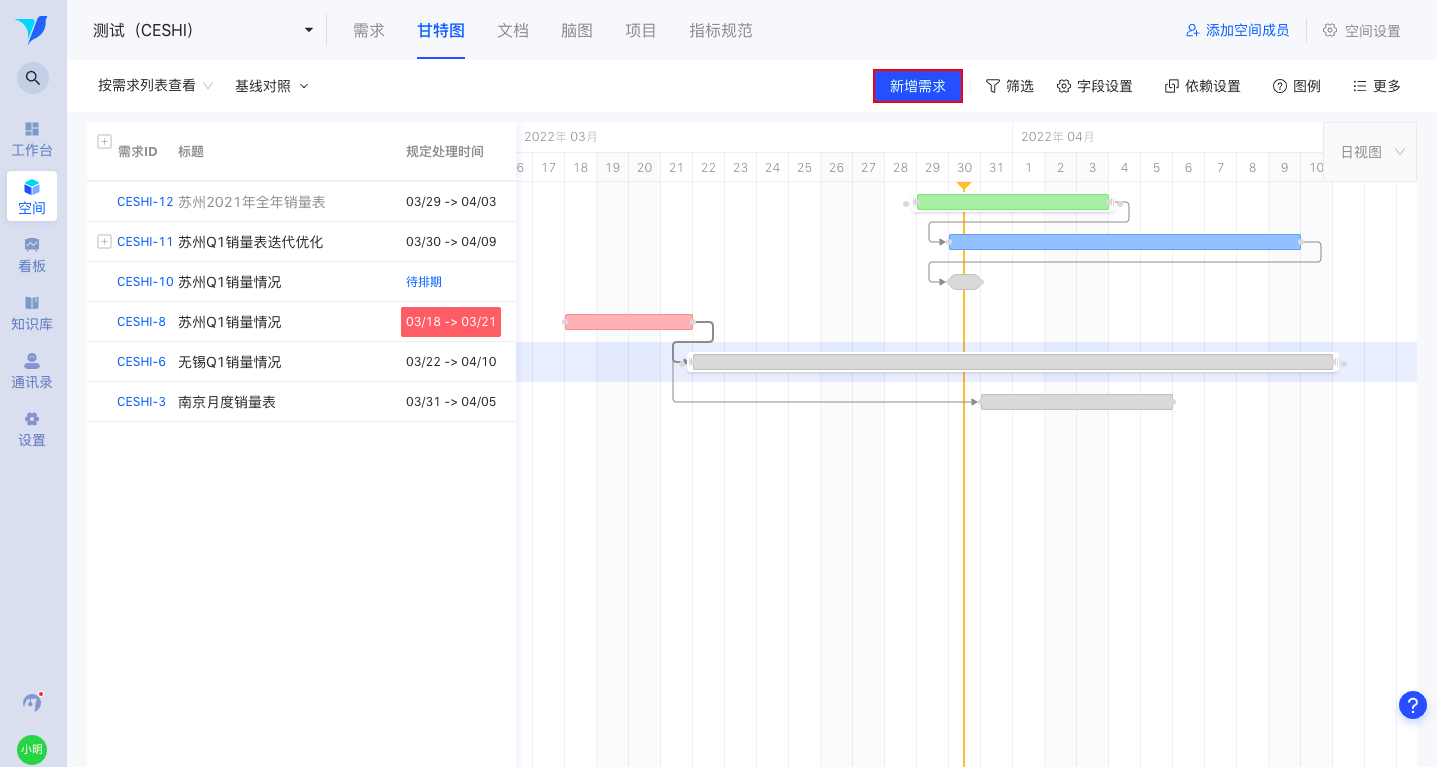
(2)需求排期
方法一:直接拖曳需求条形图
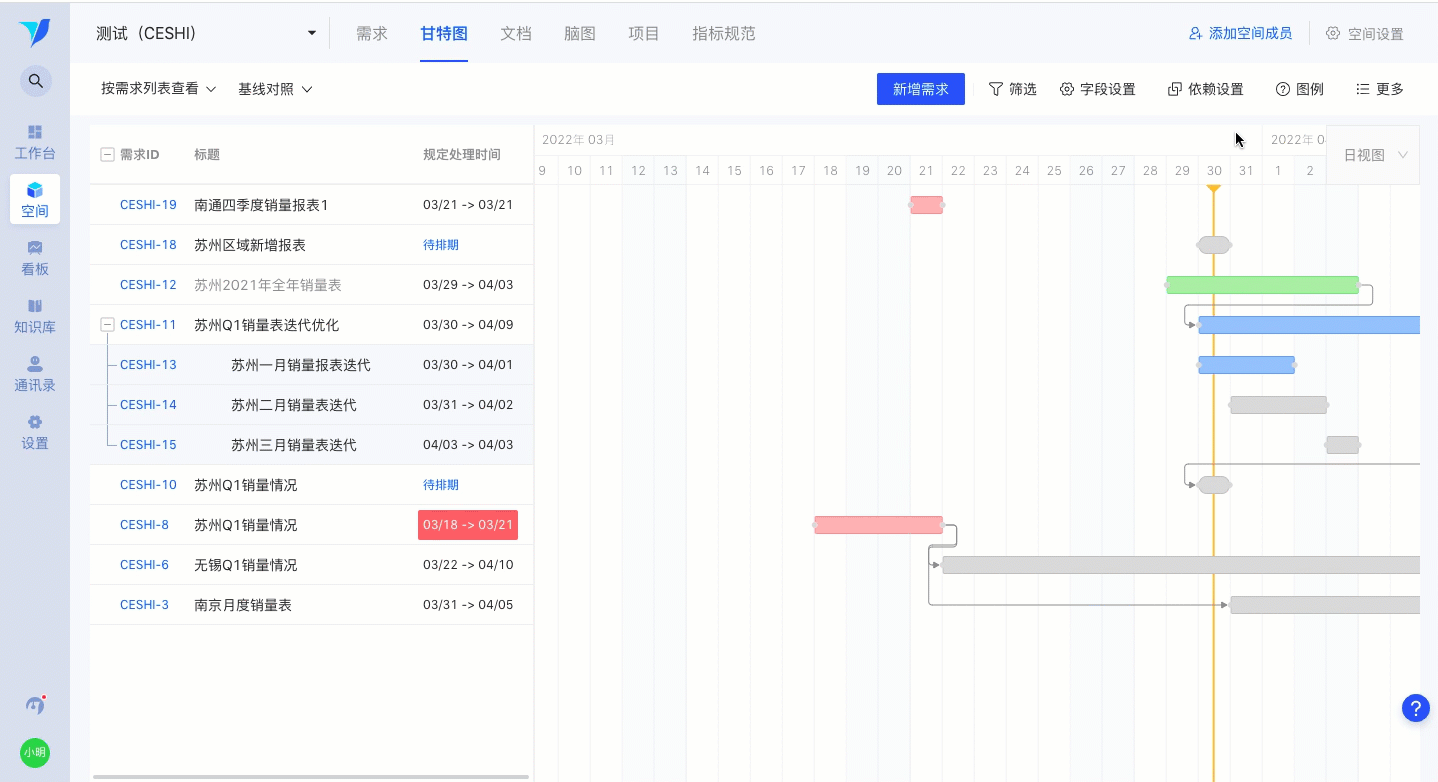
方法二:点击左侧需求列表页需求标题右侧的【待排期】按钮进行排期,点击空白区域即可保存
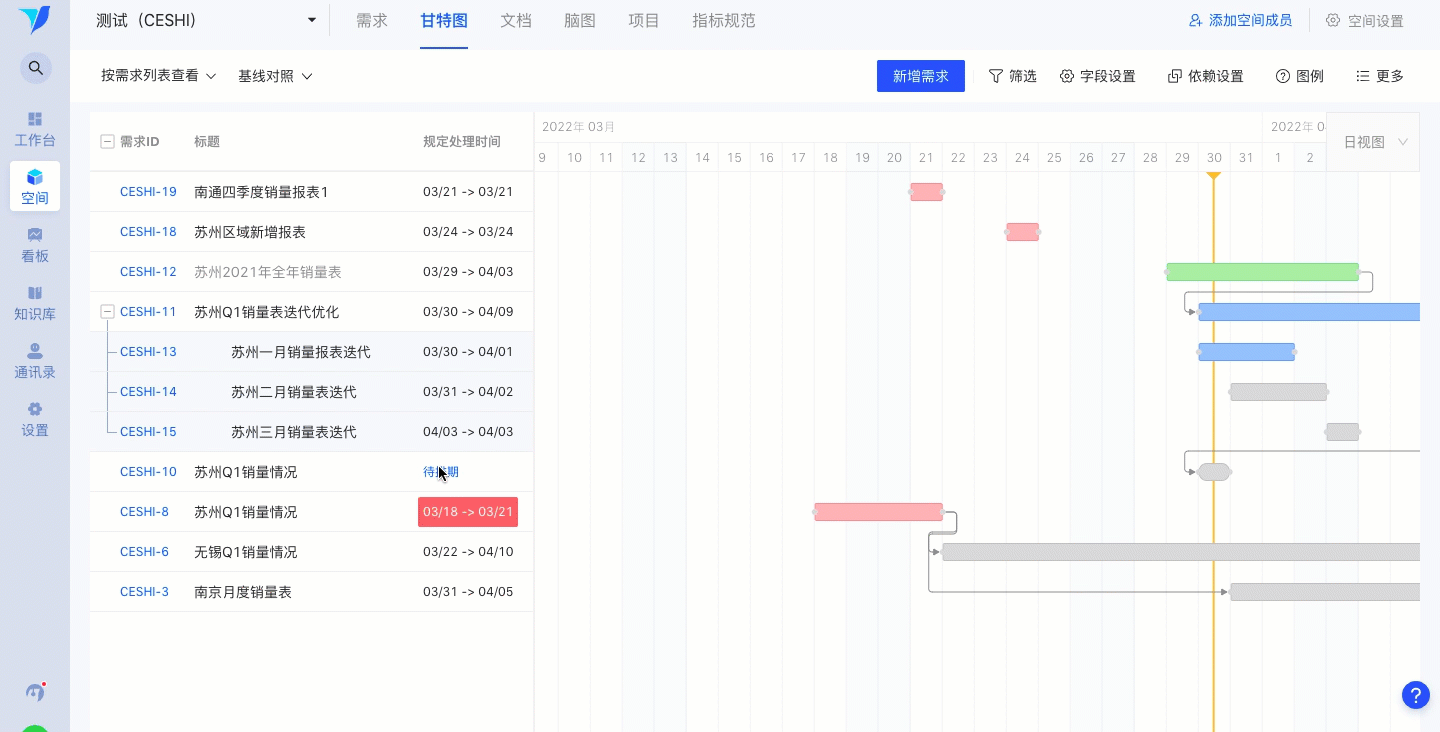
方法三:进入需求详情页编辑需求排期
(3)设置依赖关系
有些需求在内容和排期上有较强的关联性,某一个需求的能否及时处理完成,决定另一个需求的完成与否,此时就可以通过数知鸟添加需求的前后置关系的功能进行细化。
方法一:甘特图中快捷设置依赖关系
在甘特图中,鼠标移动至具体需求的边界线内侧,出现“+”,长按拖动“+”出现需求间的连线设置依赖关系,具体操作请参考依赖关系设置。
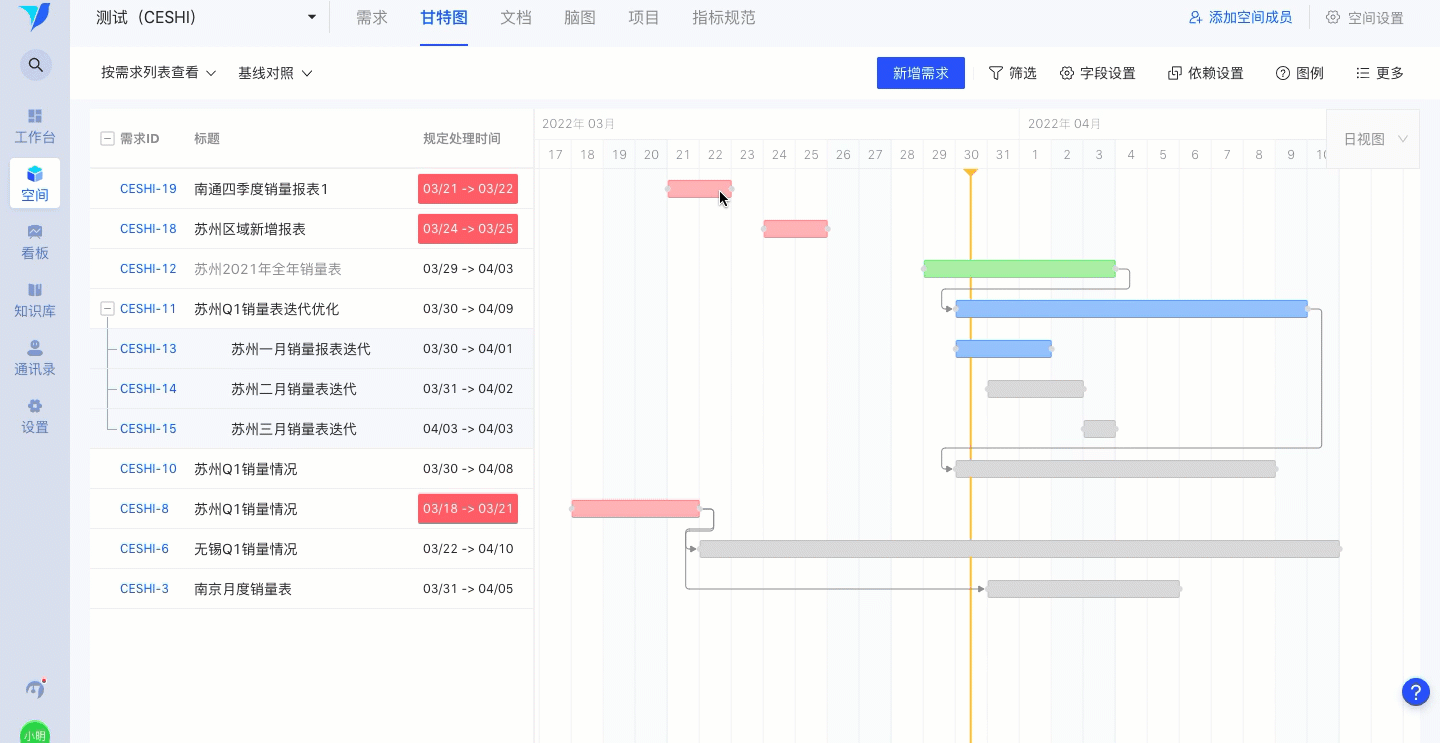
方法二:需求列表和详情中设置依赖关系
在需求列表和详情页中直接设置依赖关系,点击“...”,添加依赖关系,具体请参考详情中依赖关系设置。
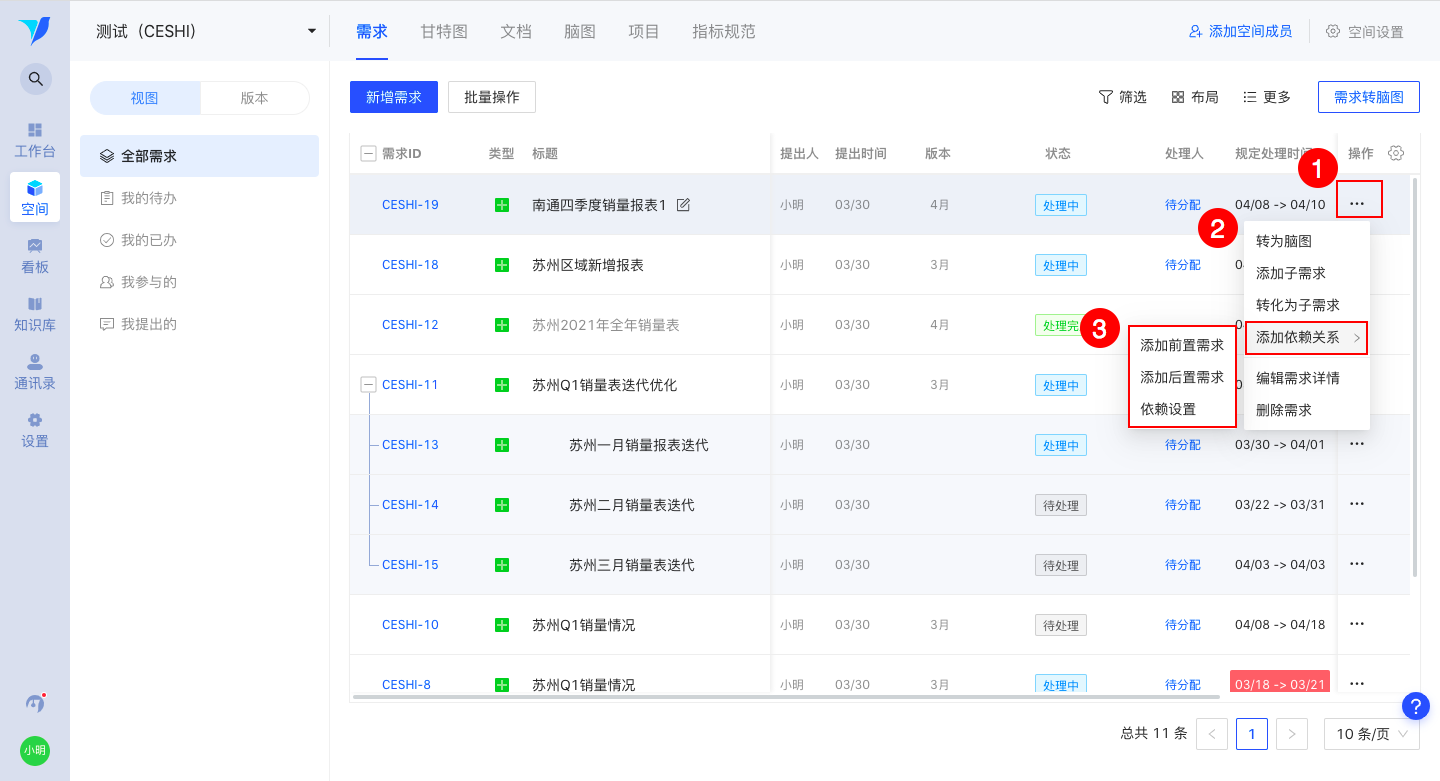
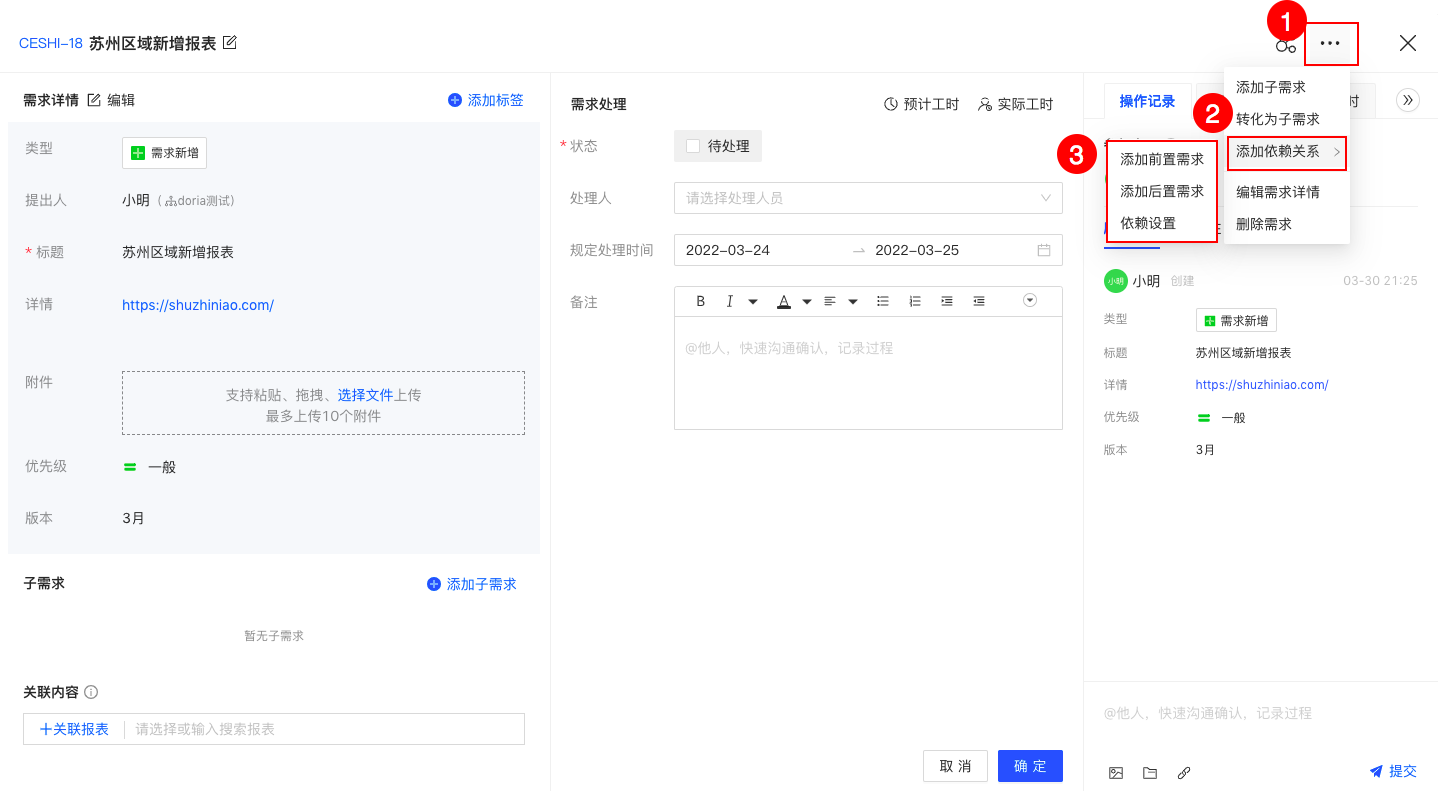
(3)修改规定处理时间
方法一:甘特图中快捷修改规定处理时间
在甘特图中,鼠标移动至具体需求的边界线外侧,出现箭头标志,长按拖动箭头来修改规定处理时间,具体操作请参考修改规定处理时间。
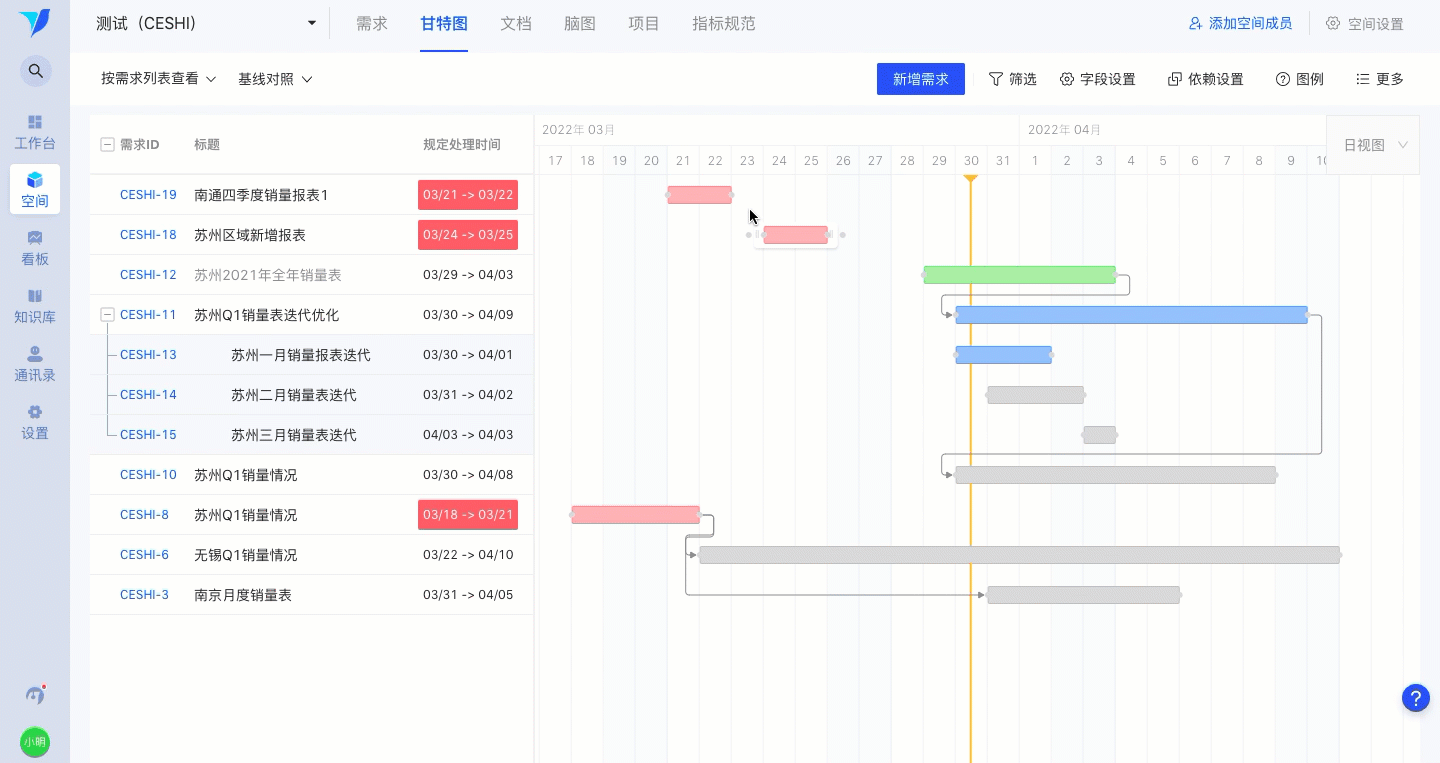
方法二:点击左侧需求列表页需求标题右侧的规定处理时间进行修改,点击空白区域即可保存。
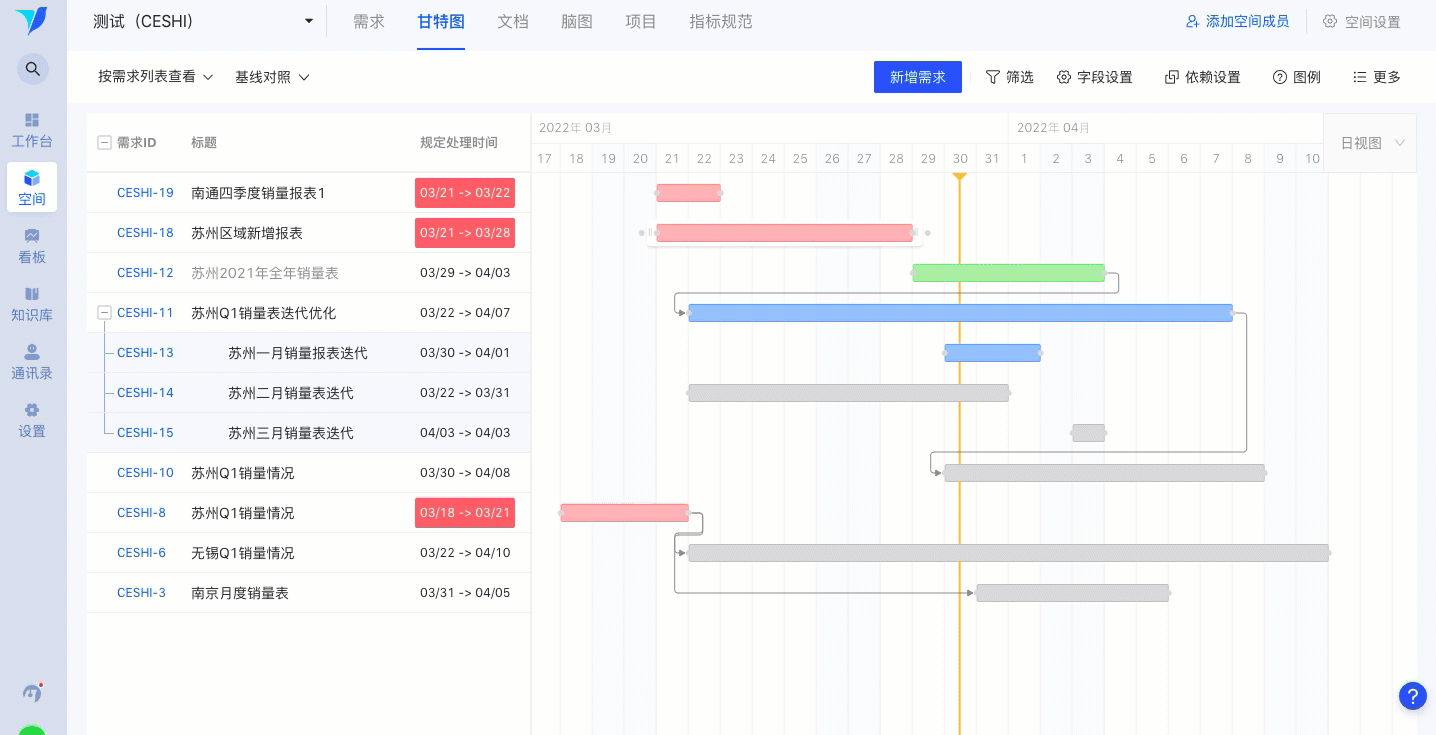
方法三:进入需求详情页编辑规定处理时间。
4.3需求查看
(1)按照需求、处理人、版本查看需求
按照不同维度查看需求便于更好掌握项目、个人或具体成员、版本的进度情况。
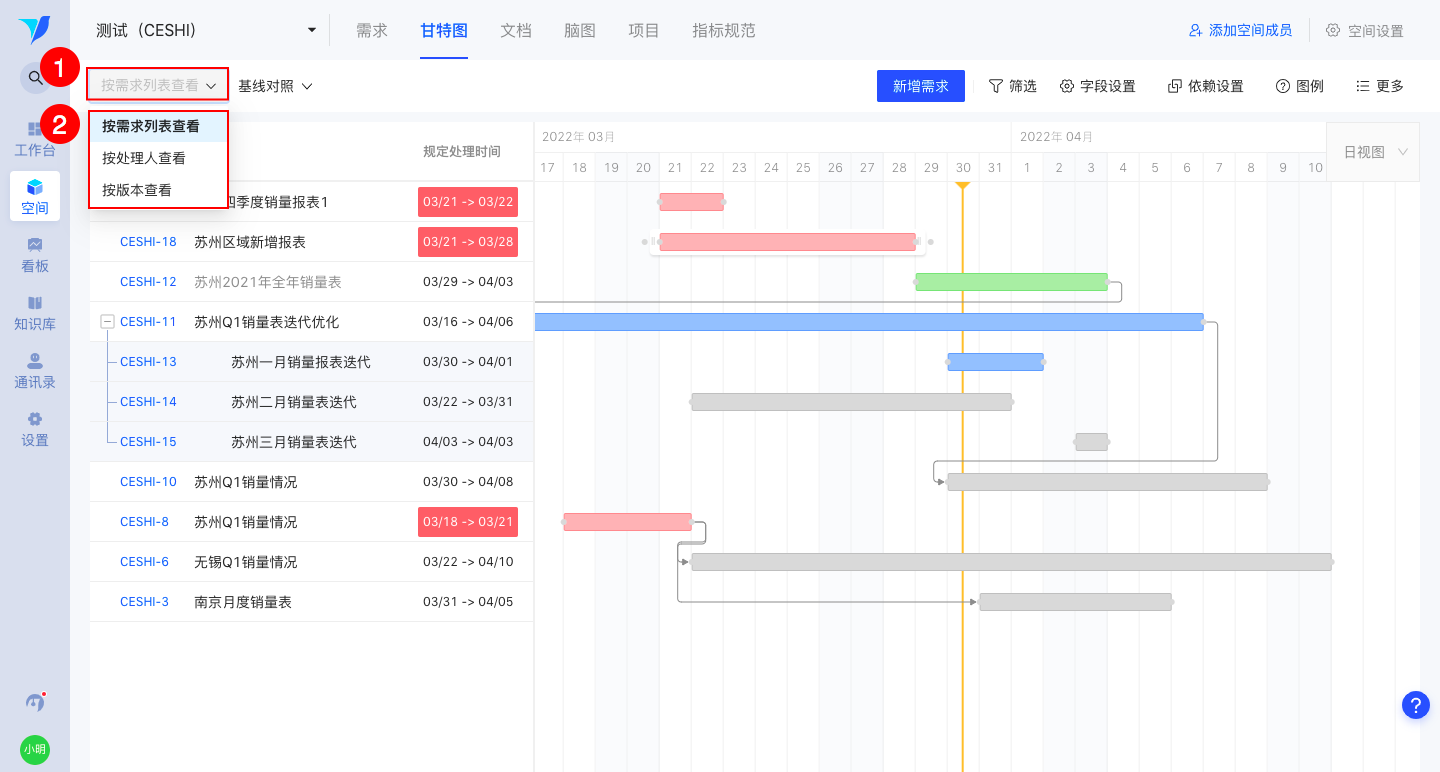
(2)按照不同时间维度查看
甘特图支持日视图、周视图、月视图、季视图,年视图进行查看。
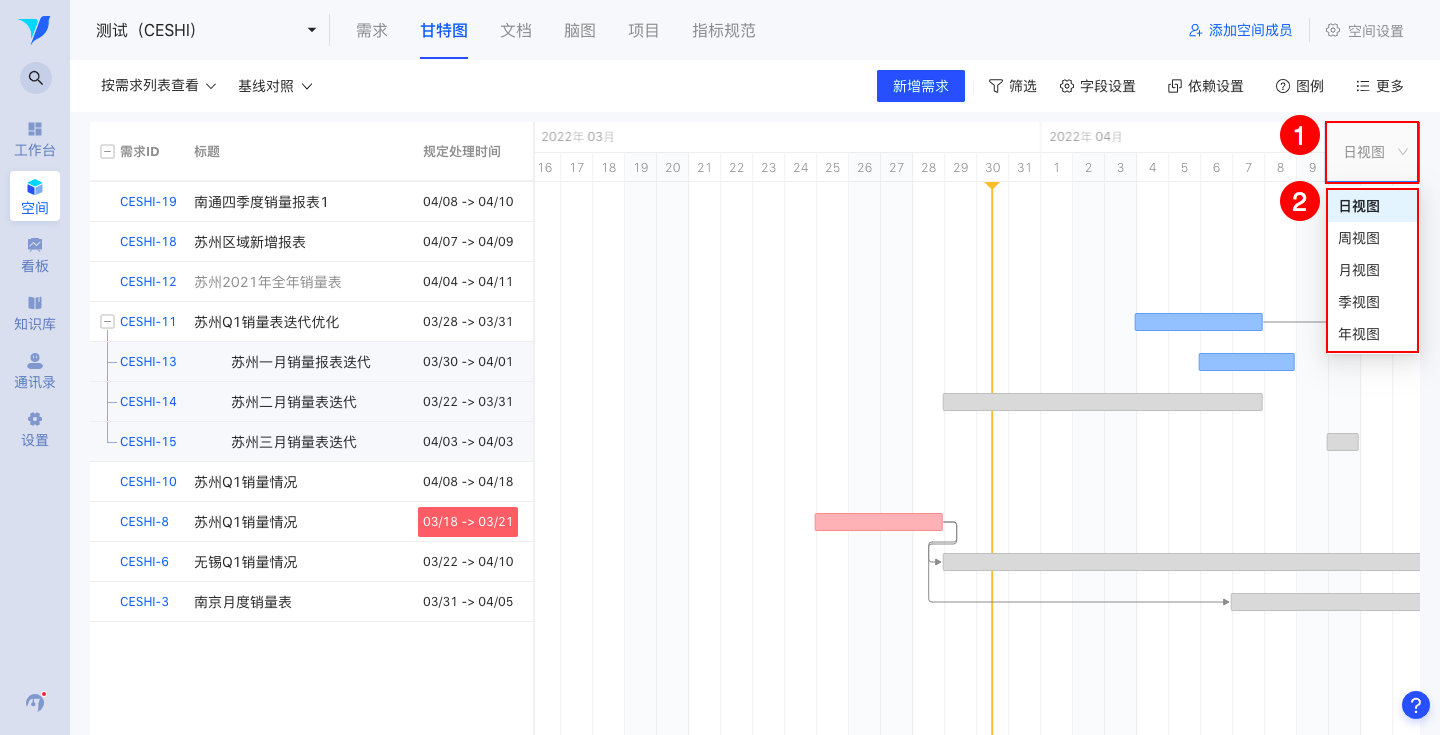
可以通过点击下方滚动条,查看更多日期的需求进度情况,点击【返回今天】可迅速回到当前日期的甘特图状态。
注:仅当时间轴上没有当前日期时,才会出现【返回今天】的按钮